हर बार जब आप कोई अपडेट इंस्टॉल करते हैं या सिस्टम इसे स्वचालित रूप से इंस्टॉल करता है, तो विंडोज अपडेट इतिहास को केबी नंबर के साथ अपडेट किया जाता है। आप Windows अद्यतन इतिहास की जाँच कर सकते हैं, लेकिन GUI Windows अद्यतन इतिहास स्क्रीन से स्थापित अद्यतनों की सूची को मुद्रित करने का कोई विकल्प प्रदान नहीं करता है। यहाँ Nirsoft साइट के कुछ उपकरण हैं जो आपको Windows अद्यतन इतिहास को प्रिंट करने में मदद कर सकते हैं।
फ़ाइल में निर्यात करके अपने विंडोज अपडेट इतिहास को कैसे प्रिंट करें
WinUpdatesList का उपयोग करना
WinUpdatesसूची आपके स्थानीय कंप्यूटर पर स्थापित सर्विस पैक और हॉटफिक्स सहित सभी विंडोज अपडेट की सूची प्रदर्शित करता है। आप अपडेट की सूची को क्लिपबोर्ड पर कॉपी कर सकते हैं, या इसे एक क्लिक में टेक्स्ट/एचटीएमएल/एक्सएमएल फ़ाइल में सहेज सकते हैं। सूचीबद्ध प्रत्येक अद्यतन के लिए निम्नलिखित फ़ील्ड दिखाए गए हैं।
नाम, विवरण, स्थापना तिथि, अद्यतन प्रकार, वेब लिंक, लंबा विवरण, अंतिम संशोधित समय, द्वारा स्थापित, प्रदर्शन संस्करण, एप्लिकेशन, अनइंस्टॉल कमांड
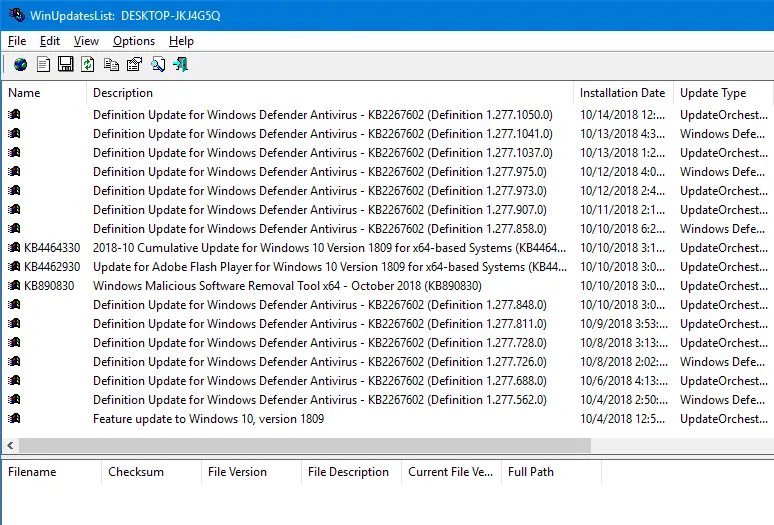
सभी प्रविष्टियों का चयन करें और सहेजें बटन पर क्लिक करें। फ़ाइल प्रकार ड्रॉप-डाउन सूची बॉक्स से, उस प्रारूप का चयन करें जिसमें डेटा लिखा जाना है। WinUpdatesList विंडोज के सभी संस्करणों में काम करता है।
ध्यान दें: WinUpdatesList टूल बहुत पुराना है और इसे अब अपडेट नहीं किया गया है। नाम का एक नया टूल है WinUpdates देखें जो प्रतिस्थापित करता है WinUpdatesसूची.
WinUpdatesView (Windows अपडेट इतिहास व्यूअर)
WinUpdates देखें Nirsoft का एक सरल टूल है जो आपके सिस्टम पर विंडोज अपडेट के इतिहास को प्रदर्शित करता है। WinUpdatesView API का उपयोग करके आपके स्थानीय सिस्टम से Windows अद्यतन इतिहास लोड कर सकता है, और यह Windows अद्यतन डेटाबेस फ़ाइल को पढ़ और पार्स भी कर सकता है (DataStore.edb) किसी बाहरी ड्राइव से या आपके नेटवर्क पर किसी दूरस्थ कंप्यूटर से।
सम्बंधित:कैसे जांचें कि आपके कंप्यूटर पर एक विशिष्ट विंडोज अपडेट (केबी) स्थापित है या नहीं?
SysExporter का उपयोग करना
SysExporter आपको अपने सिस्टम पर चल रहे लगभग किसी भी एप्लिकेशन से मानक सूची-दृश्य, ट्री-व्यू, सूची बॉक्स और कॉम्बो बॉक्स में संग्रहीत डेटा को हथियाने और टेक्स्ट, HTML या XML फ़ाइल में निर्यात करने की अनुमति देता है। आइए विंडोज 7 कंप्यूटर पर एक टेक्स्ट फ़ाइल में विंडोज अपडेट सूची को निर्यात करने के लिए SysExporter का उपयोग करें।
दुर्भाग्य से, विंडोज 10 कंप्यूटर पर, SysExporter कंट्रोल पैनल → सभी कंट्रोल पैनल आइटम → प्रोग्राम्स और फीचर्स → से विंडोज अपडेट लिस्ट को हथियाने में असमर्थ है। स्थापित अद्यतन का अवलोकन करें सूची दृश्य बॉक्स।
Windows 7 में Windows अद्यतन इतिहास निर्यात करने के लिए, इन चरणों का उपयोग करें:
- डाउनलोड SysExporter उपकरण और इसे चलाएं
- स्टार्ट, ऑल प्रोग्राम्स, विंडोज अपडेट पर क्लिक करें
- क्लिक अद्यतन इतिहास देखें
- SysExporter में, नाम की वस्तु का चयन करें अद्यतन इतिहास देखें (सूची दृश्य)
- निचले फलक में, सभी प्रविष्टियों का चयन करें (CTRL + A)
- राइट-क्लिक करें और चुनें चयनित आइटम कॉपी करें (टैब सीमांकित)
- खुला हुआ नोटपैड और क्लिपबोर्ड से टेक्स्ट पेस्ट करें।
- नोटपैड दस्तावेज़ सहेजें।
आप Microsoft Excel का उपयोग करके निर्यात की गई CSV फ़ाइल भी खोल सकते हैं ताकि यह कॉलम हेडर के साथ बड़े करीने से दिखाई दे।
पावरशेल का उपयोग करना
विंडोज पॉवरशेल लॉन्च करें। निम्न कोड को PowerShell कंसोल में कॉपी और पेस्ट करें:
गेट-हॉटफिक्स | प्रारूप-सूची
यह आपके ऑपरेटिंग सिस्टम के लिए स्थापित अद्यतनों को सूचीबद्ध करता है।
निम्नलिखित कोड स्निपेट सभी प्रकार के अपडेट (विंडोज और ऐप दोनों) को सूचीबद्ध करेंगे, लेकिन केवल वे जो विंडोज अपडेट, माइक्रोसॉफ्ट अपडेट, स्वचालित अपडेट फीचर या डब्ल्यूएसयूएस के माध्यम से इंस्टॉल किए गए हैं।
# वूआ हिस्ट्री रिजल्ट कोड को एक नाम में बदलें। # 0, और 5 इतिहास के लिए उपयोग नहीं किए जाते हैं। # देखो https://msdn.microsoft.com/en-us/library/windows/desktop/aa387095(v=vs.85).aspx. फ़ंक्शन कनवर्ट करें-WuaResultCodeToName। {परम ([पैरामीटर (अनिवार्य = $ सत्य)] [int] $ परिणाम कोड) $ परिणाम = $ परिणाम कोड स्विच ($ परिणाम कोड) { 2 {$परिणाम = "सफल"} 3 {$परिणाम = "त्रुटियों के साथ सफल"} 4 {$परिणाम = "असफल"}} वापसी $ परिणाम। } फ़ंक्शन Get-WuaHistory. {# WUA सत्र प्राप्त करें $session = (नया-ऑब्जेक्ट -ComObject 'Microsoft. अद्यतन। सेशन') # पहले रिकॉर्डपी $इतिहास = $session से शुरू होने वाले नवीनतम 1000 इतिहास को क्वेरी करें। QueryHistory("",0,1000) | ForEach-Object {$Result = Convert-WuaResultCodeToName -ResultCode $_.ResultCode # कॉम गुणों में छिपी हुई संपत्तियों को दृश्यमान बनाएं। $_ | Add-Member-MemberType NoteProperty-Value $Result-Name Result $Product = $_.Categories | कहां-वस्तु {$_. टाइप -eq 'उत्पाद'} | चयन-वस्तु-प्रथम 1-विस्तार संपत्ति का नाम $_ | जोड़ें-सदस्य-सदस्य प्रकार नोटप्रॉपर्टी-मूल्य $_.अद्यतन पहचान। UpdateId -Name UpdateId $_ | Add-Member-MemberType NoteProperty-Value $_.UpdateIdentity. संशोधन संख्या -नाम संशोधन संख्या $_ | जोड़ें-सदस्य-सदस्य प्रकार नोटप्रॉपर्टी-मूल्य $उत्पाद-नाम उत्पाद-पासथ्रू लिखें-आउटपुट $_ } #अशक्त रिकॉर्ड और केवल निकालें वे फ़ील्ड लौटाएँ जिन्हें हम $इतिहास चाहते हैं | कहाँ-वस्तु {![स्ट्रिंग]::IsNullOrWhiteSpace($_.title)} | चयन-वस्तु परिणाम, दिनांक, शीर्षक, SupportUrl, उत्पाद, UpdateId, पुनरीक्षण अंक। }
एसआरसी: स्टैक ओवरफ़्लो
और फिर चलाएँ:
Get-WuaHistory | प्रारूप-टेबल
कमांड-लाइन कंसोल विंडो पर स्थापित WU अपडेट की सूची को आउटपुट करती है
परिणामों को .html फ़ाइल में आउटपुट करने के लिए, चलाएँ:
Get-WuaHistory | सॉर्ट-ऑब्जेक्ट दिनांक-अद्वितीय | कन्वर्ट टू-एचटीएमएल | आउट-फाइल d:\wulist.htm
यह नाम की एक HTML फ़ाइल में स्थापित अद्यतनों की सूची को आउटपुट करता है d:\wulist.htm
आप थोड़ा सा जोड़ सकते हैं सीएसएस टेबल स्टाइलिंग HTML फ़ाइल में और इसे नीचे की तरह साफ-सुथरा बनाएं:
वैकल्पिक रूप से, आप इस पावरशेल कोड स्निपेट का भी उपयोग कर सकते हैं जो केवल शीर्षक, विवरण, दिनांक और संचालन फ़ील्ड प्राप्त करता है:
$ सत्र = नया-ऑब्जेक्ट -कॉमऑब्जेक्ट "माइक्रोसॉफ्ट. अद्यतन। सत्र" $ खोजकर्ता = $ सत्र। क्रिएटअपडेट खोजकर्ता () $ इतिहास गणना = $ खोजकर्ता। GetTotalHistoryCount () $खोजकर्ता। QueryHistory (0, $historyCount) | चयन-वस्तु शीर्षक, विवरण, दिनांक, @{name="Operation"; एक्सप्रेशन = {स्विच ($_.ऑपरेशन) { 1 {"इंस्टॉलेशन"}; 2 {"अनइंस्टॉलेशन"}; 3 {"अन्य"} }}} | सॉर्ट-ऑब्जेक्ट दिनांक-अद्वितीय | कन्वर्ट टू-एचटीएमएल | आउट-फाइल d:\wulist.htm
सम्बंधित:कैसे जांचें कि आपके कंप्यूटर पर एक विशिष्ट विंडोज अपडेट (केबी) स्थापित है या नहीं?
एक छोटा सा अनुरोध: अगर आपको यह पोस्ट पसंद आया हो, तो कृपया इसे शेयर करें?
आपका एक "छोटा" हिस्सा इस ब्लॉग के विकास में बहुत मदद करेगा। कुछ बेहतरीन सुझाव:- इसे पिन करें!
- इसे अपने पसंदीदा ब्लॉग + Facebook, Reddit. पर साझा करें
- इसे ट्वीट करें!